如何打开win10热点功能 win10怎么打开热点
更新时间:2023-11-06 15:07:24作者:zheng
我们可以打开win10电脑热点来给其他设备提供网络连接,但是有些用户不知道该如何开启热点,今天小编给大家带来如何打开win10热点功能,有遇到这个问题的朋友,跟着小编一起来操作吧。
具体方法:
1、点击开始菜单,点击“设置”。
2、点击“网络与Internet”,点击移动热点。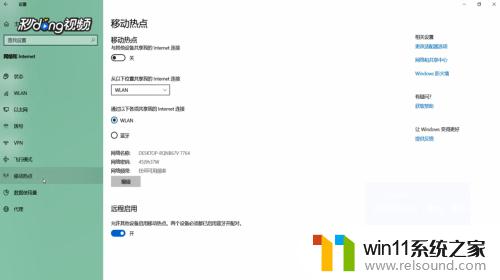
3、点击“编辑”可以更改热点名称、密码、频带。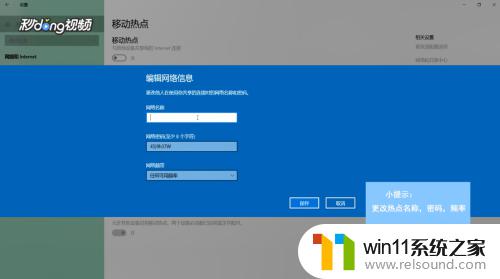
4、修改完点击“保存”,还可以更改热点或蓝牙分享网络。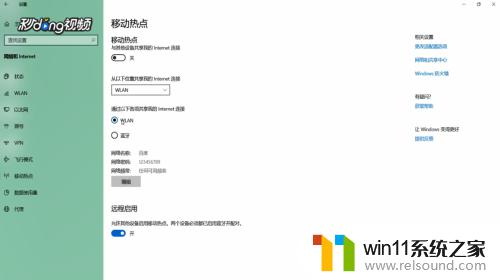
以上就是如何打开win10热点功能的全部内容,碰到同样情况的朋友们赶紧参照小编的方法来处理吧,希望能够对大家有所帮助。
如何打开win10热点功能 win10怎么打开热点相关教程
- win10操作中心怎么打开 win10打开操作中心的方法
- win10打开应用弹出商店怎么办 win10打开应用总是会弹出商店处理方法
- win10无法打开此安装程序包的解决方法 win10无法打开此安装程序包怎么办
- win10无法打开gpedit.msc
- win10查看系统开放端口的方法 win10系统开发端口如何查看
- 战舰世界win10不能打字怎么办 win10玩战舰世界无法打字修复方法
- 怎样取消win10开机密码 win10如何取消登录密码
- win10打印机共享重启后不能用了
- 怎么去除win10开机密码 清除win10登录密码设置方法
- 苹果笔记本怎么卸载win10系统 如何把苹果笔记本的win10卸掉
- win10不安全连接怎么设置为安全
- win10怎么以兼容模式运行程序
- win10没有wlan连接选项
- 怎么检查win10是不是企业版
- win10怎么才能将浏览过的记录不自动保存
- win10经典开始菜单设置
win10系统教程推荐